Thursday, March 26, 2009
Thursday, March 19, 2009
Bind9 slave server
zone "myzone.cl" {
type master;
file "/etc/bind/db.myzone.cl";
allow-transfer { 10.0.0.2; }; #slave server address
};
/etc/init.d/bind9 restart
slave server
zone "myzone.cl" {
type slave;
file "/etc/bind/slaves/db.myzone.cl";
masters { 10.10.10.1; };
};
give wr permissions to folder /etc/bind/slaves
/etc/init.d/bind9 restart
Monday, March 16, 2009
como tener siempre a la hora nuestro S.O.
lo que debemos hacer es sincronizar con un servidor online o NTP en chile hay uno que es quien lleva la hora oficial y es SHOA.CL, para sincronizar desde linux con shoa.cl debemos logearnos como root y hacer lo siguiente...
# ntpdate ntp.shoa.cl
si no tienen instalado el NTPDATE entonces....
apt-ger install ntpdate
yum install ntpdate
zypper install ntpdate
con eso ya tenemos la hora seteada y sincronizada con SHOA.CL ... hora oficial de chile. Ahora para sincronizar la hora con nuestro hardware debemos escribir lo siguiente en consola.
# hwclock --systohc
esto nos pone la misma hora de nuestro software con nuestro hardware...
por ultimo, si deseamos que nuestra hora esta SIEMPRE a la hora oficial y se actualice sola entonces podemos agregar una regla al CRON y decirle que se actualice cada cierto tiempo, esto sirve mucho cuando tenemos un servidor y es necesario de que nuestra hora sea la correcta, para agregar la regla al CRON hacemos lo siguiente
# nano /etc/crontab
para los que tienen miedo a la consola pueden reemplazar el nano por un gedit :P
ahora dentro del archivo cron debemos agregar las siguientes linea:
# m h dom mon dow user command
30 * * * * root ntpdate ntp.shoa.cl
30 * * * * root hwclock --systohc
solo copiar las lineas que comienzan con 30...
ahora explico...
m = MINUTOS
h = HORA
dom = DIA
mon = MES
dow = SEMANA
user = USER
command = COMANDO
en lo que hice le dije a cron que
m = 30 <- todos los minutos 30
h = * <- Cualquier hora
dom = * <- Todos los días
mon = * <- Cualquier mes o todos los meses
dow = * <- Todas las semanas
user = root <- el usuario root
command = ntpdate ntp.shoa.cl <- ejecute ese comando.
ahora para salimos del nano con CTRL + X ... guardamos los cambios y reiniciamos el CRON así:
# /etc/init.d/cron restart
y vuala! cualquier corrección la hacen saber :P
Saludos.
--
Jorge A. Aguilar Alvarado
BackupCode - Seguridad Informatica
Logistica Computacional
http://www.backcupcode.com
Puerto Montt - Chile
--~--~---------~--~----~------
Visita nuestro sitio web: http://www.linuxpuertomontt.cl
Galeria de imagenes: http://www.linuxpuertomontt.
WebChat (Chatea con nosotros): http://www.linuxpuertomontt.
GULIPM - Grupo de Usuario Linux Puerto Montt
-~----------~----~----~----~--
Friday, March 13, 2009
Nating using virtual Network Interface

1.- Setting a virtual interface on "Lurch"
# cat /etc/network/interfaces
auto eth0
iface eth0 inet static
address 172.16.2.4
netmask 255.255.0.0
gatewat 172.16.255.254
auto eth0:0
iface eth0:0 inet static
address 10.0.0.1
netmask 255.0.0.0
2 .- Setting interfaces on "pugsley" and "merlina"
3 .- Nating on "lurch"
# iptables -t nat -F
# echo 1 > /proc/sys/net/ipv4/ip_forward
tip: You can edit the file /etc/sysctl.conf uncomenting
net.ipv4.ip_forward=1
# iptables -t nat -A POSTROUTING -o eth0 -s 10.0.0.0/8 -j MASQUERADE
Wednesday, October 29, 2008
Copiar vm Xen.
primer paso, hacer un respaldo de la máquina que esta en perfectas condiciones.
luego montar el archivo disk.img en alguna carpeta
#mount -o loop /home/xen/domains/xen01/disk.img /mnt/tmp
modificar el archivo /etc/xen-tools/xen-tools.conf
cambiar la configuración del método de instalación
install-method = copy
luego crear la maquina virtual.
# xen-create-image --passwd --install-source=/mnt/tmp/
luego modificar el fichero
/etc/xen/mimaquina.cfg
y cambiar file por tap:aio en la configuracion de los discos duros.
luego
#xm create nombreDeLaMaquina
y listo.
Saturday, October 25, 2008
TeXlipse - Latex en Eclipse
-Instalación:
Las imágenes no son mías, esa es la excusa de su vista.
Iniciar Eclipse (como root)
1. Seleccionar: Help > Software updates > Find and Install..
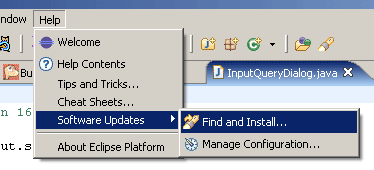
2. seleccionar Search for new features to install y continuar con next.
3. Si es un update de TeXlipse, salta al paso 5, en otro caso seleccionar New Remote Site...
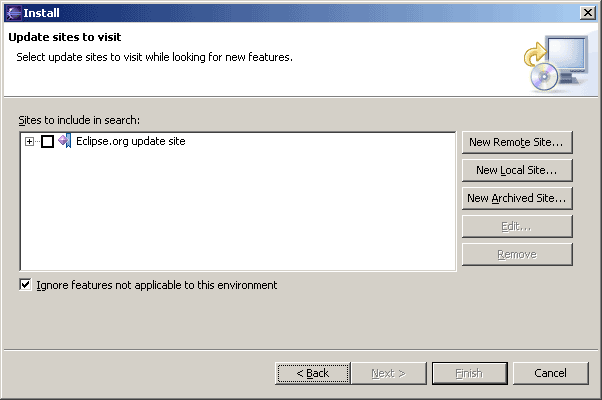
4. Dar un nombre para TeXlipse e incorporar la direccion
http://texlipse.sourceforge.net
Aceptar OK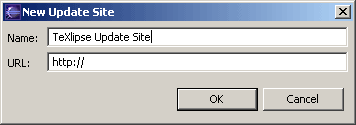
5. Seleccionar TeXlipse Update Site y click Next >

6.Seleccionar la versión a instalar/actualizar y continuar con Next.

7. Si aceptas la licencia, continua con Next
8. Acepta la "Install Location" y clickea Finish
9. El warning de Eclipse por nuevas caracteristicas . Ahora Install
10. Es recomendable reiniciar el Eclipse una vez finalizado.

Fuente:
TeXlipse Home
En la misma web se encuetra un manual de configuraciónThursday, October 09, 2008
network bridge to use on VirtualBox on Debian
# apt-get install bridge-utils
- Edit the config file "/etc/network/interfaces"
add to the end of file
# vim /etc/network/interfaces
auto br0
iface br0 inet dhcp
bridge_ports eth0
- Restart yours interfaces.
# /etc/init.d/network restart
Done.
Now configure your Virtual Machine to use that bridge.
- Create a hostifdevice
# VBoxAddIf vbox0
- Modify your Virtual Machine settings
# VBoxManage modifyvm
start your virtual machiene.
Credits: kvierz@hotmail.com



